PDF如何修改,怎么裁剪页面
Posted
tags:
篇首语:本文由小常识网(cha138.com)小编为大家整理,主要介绍了PDF如何修改,怎么裁剪页面相关的知识,希望对你有一定的参考价值。
最近常常有朋友私信小编,问pdf文件怎么才能修改呢?打开页面,发现页面空白边距过大如何裁剪页面呢。今天小编就给大家一一解答这些问题,为大家介绍修改PDF文件,以及如何裁剪页面的方法,大家一起来学习一下吧。
操作软件:迅捷PDF编辑器
软件地址:https://www.xunjiepdf.com/editor
PDF文件修改
1、在菜单栏中点击编辑内容按钮中的编辑内容,在编辑内容中有全部内容、仅文本、仅图像以及仅形状,我们可以根据自己的需要进行选择。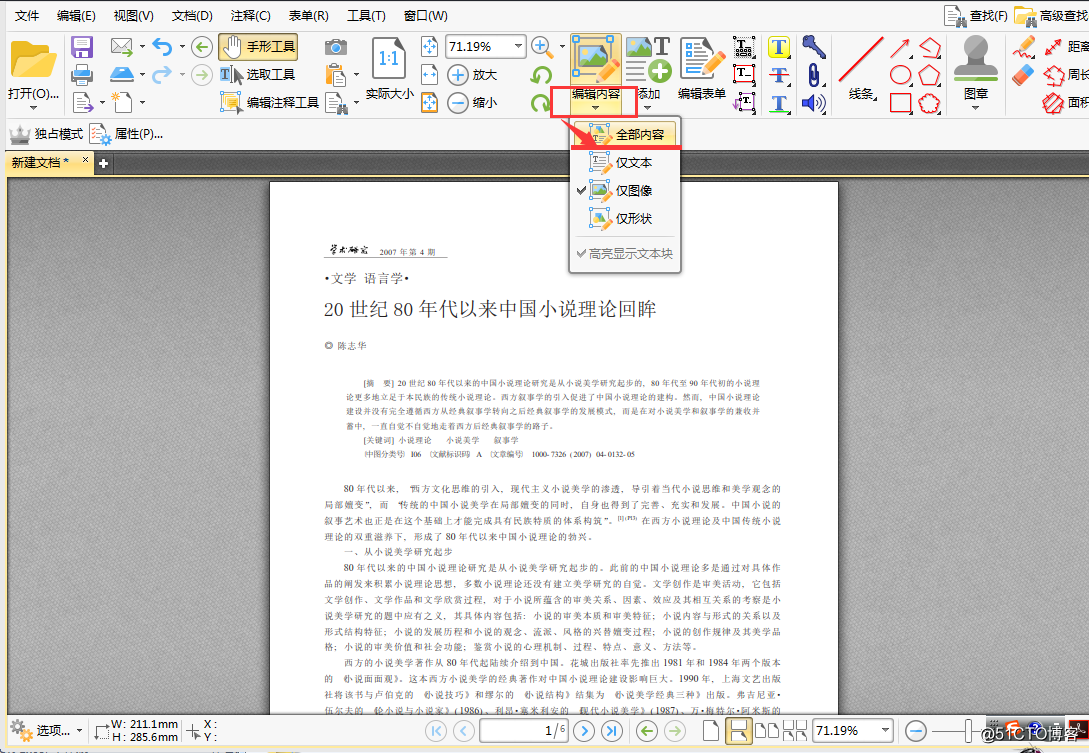
2、比如我们点击仅文本,就是修改文件中的文本内容,鼠标双击文字段,按住左键,选中文本内容,再单击鼠标右键,就可以选择修改选中内容的文本样式。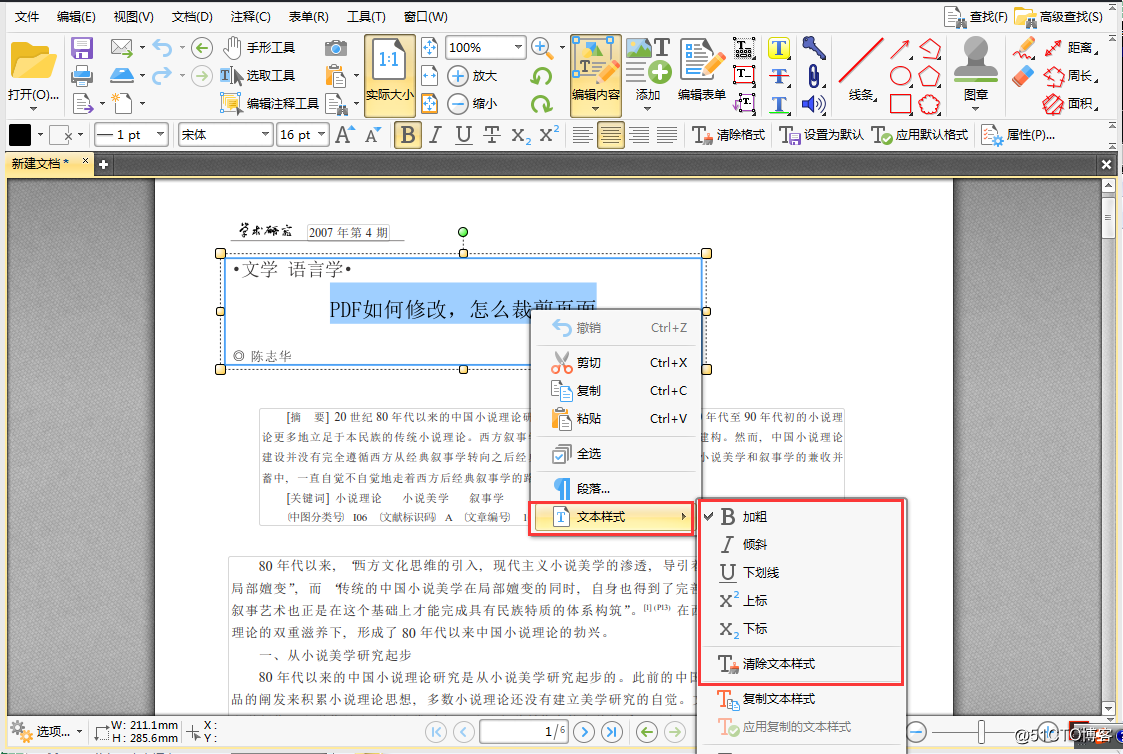
3、而选择仅图像,我们就可以选中图片内容,再点击鼠标右键,在弹出的目录中我们可以通过编辑图像对图片进行编辑修整,也可以通过替换图像进行图像替换,还可以将pdf中的图片保存下来。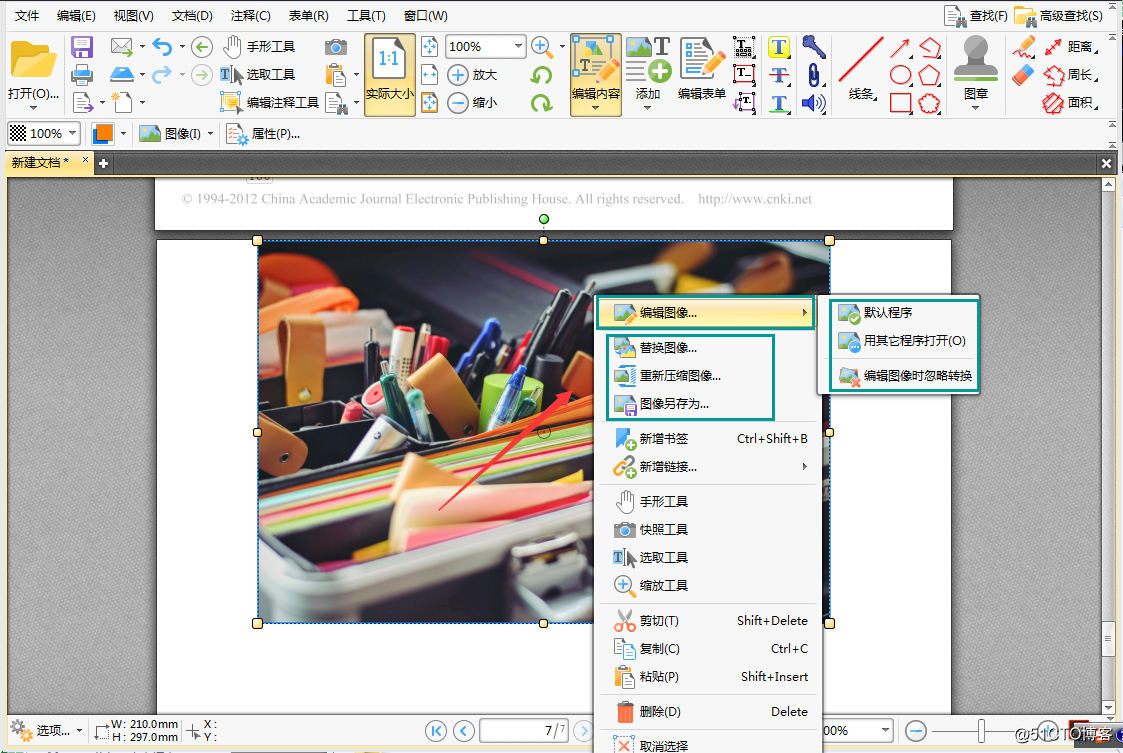
裁剪PDF页面:
1、裁剪PDF页面我们需要通过点击文档按钮,在弹出的选项中我们可以看到我们可以对文档页面可以进行很多方面进行设置,这里我们找到裁剪页面并点击,再点击裁剪页面下面的裁剪页面选项。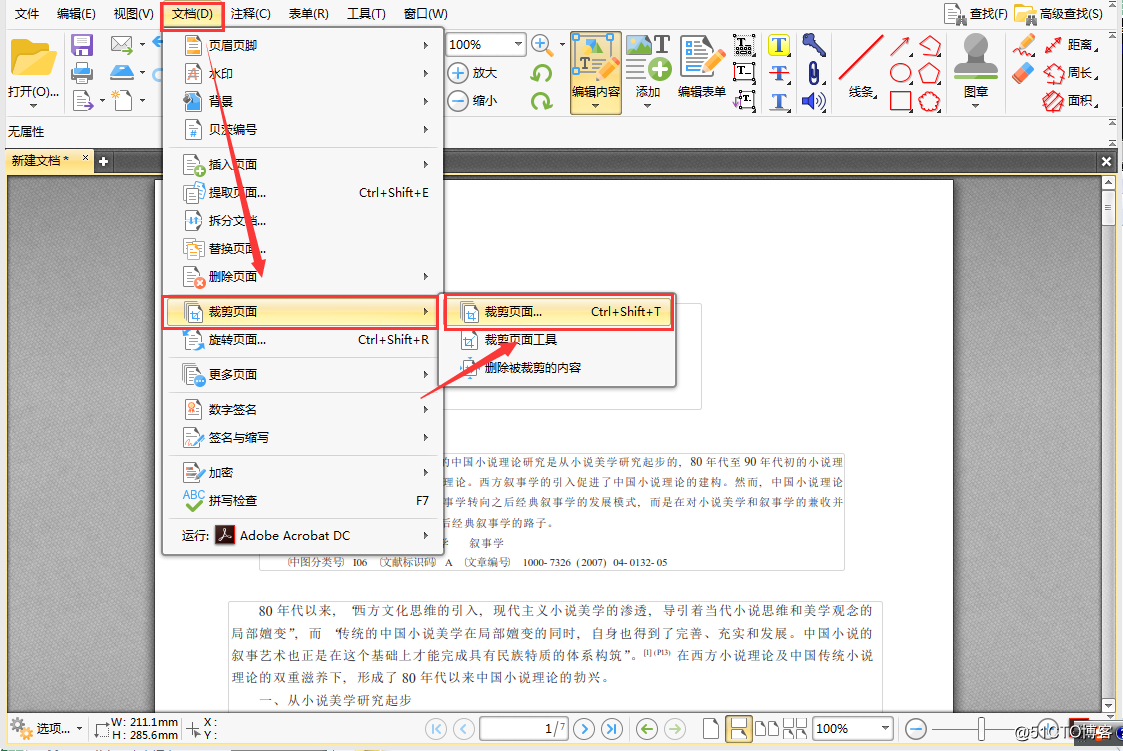
2、点击后,会弹出一个裁剪页面菜单框,在这个菜单框中,将裁剪方式选择为手动控制页边距,然后在右边的预览页面中通过拖动控制裁剪线。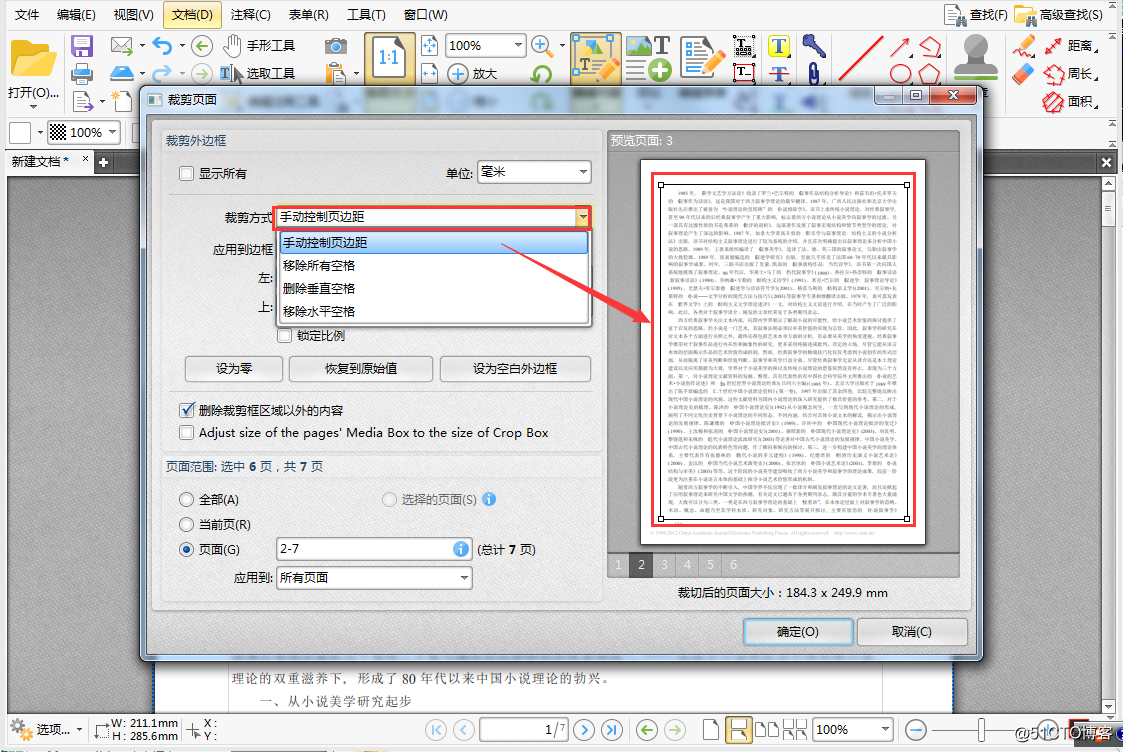
3、裁剪线拖动到合适位置后,我们就可以对裁剪页面进行设置了,选择全部的话,就是所有的页面都会被裁剪,还可以通过选择页面,然后输入页码进行选择页面裁剪。将这些设置好后,点击确定按钮,完成pdf页面的裁剪操作。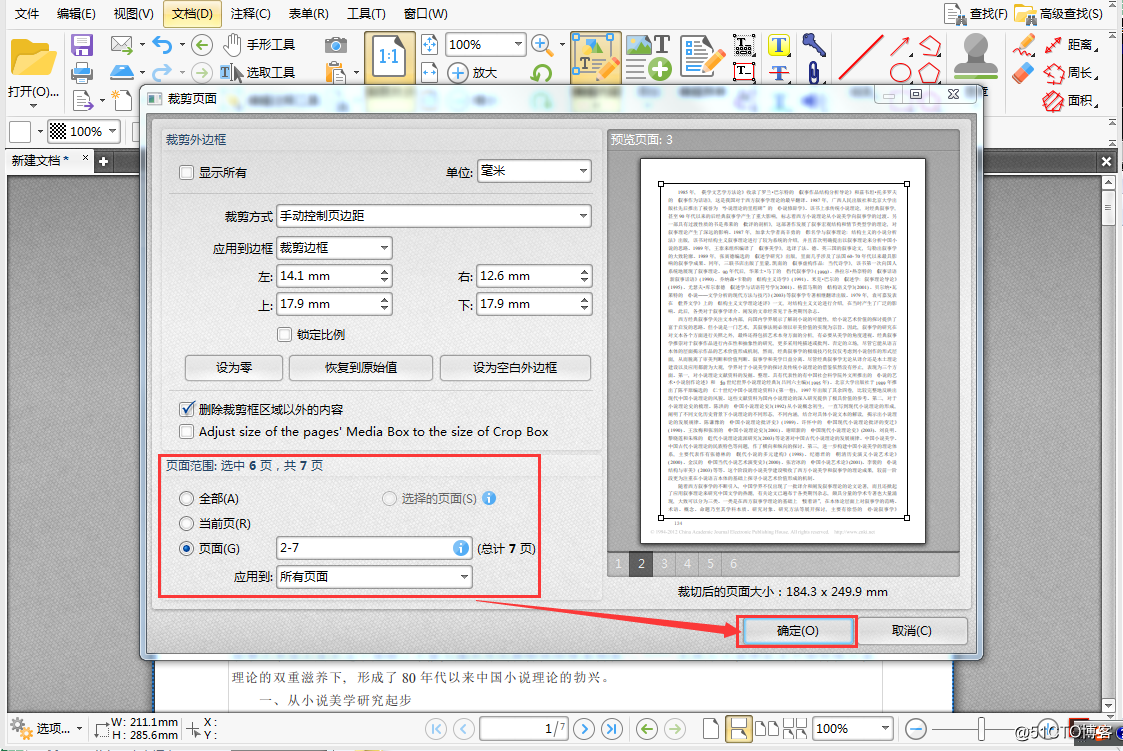
PDF文件修改与裁剪页面的方法就给大家介绍到这里了,如果在工作中,大家如果遇到其他无法解决的办公问题,可以在下方给小编留言哦。
以上是关于PDF如何修改,怎么裁剪页面的主要内容,如果未能解决你的问题,请参考以下文章